Kuinka muuttaa solujen kokoa Excelissä ja tehdä niistä samat

- 3997
- 1203
- Dr. Darrel Jacobson
Kun luot taulukkoa exeliin, sinun on yleensä määritettävä solujen koko - tee niistä enemmän tai vähemmän. Jotta heistä olisi sama korkeus ja leveys, monet käyttäjät yrittävät siirtää liukusäädintä "silmällä". Vaikka menetelmä ei ole kovin kätevä ja vie paljon aikaa huolimatta siitä, että lukumäärän aikavälin määrittämisessä on paljon aikaa.

Joissakin tapauksissa sinun on asetettava pellon tarkka koko
Exel -taulukon sarakkeen rako voi olla yhtä suuri kuin kaikki arvot välillä 0 - 255 yksikköä. Objektiin sopivien merkkien lukumäärä, joka on muotoiltu perusfontilla, riippuu siitä. Pystysuuntaisen alueen perusarvo on 8,43 yksikköä. Kun asetat nollaindikaattorin, pystysuora rivi piilotetaan.
Exel -taulukon nauhan korkeus voidaan osoittaa välillä 0 - 409 yksikköä. Kuten pylvään leveys, nollailmaisimen asettaessa nauha piilotetaan, vain tällä kertaa - vaakasuora. Vaakasuoran rivin korkeusyksikkö vastaa noin 0,035 senttimetriä tai 1/72 tuumaa. Perusarvo - 12,75 pistettä.
Kun työskentelet sivun merkintätilassa, voit määrittää objektien koon senttimetreissä, millimetreissä tai tuumina. Jos haluat muuttaa mittaa, napsauta "Tiedosto" - "Parametrit" ja luokassa "lisäksi" Löydä osa "Näyttö". Asenna sinulle sopivassa mittausjärjestelmässä, joka sopii sinulle enemmän.
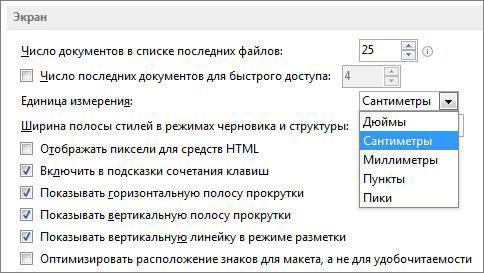
Kuinka muokata pystysuoran alueen leveyttä hiiren kanssa
Useiden objektien väliaika on asetettu vaakasuoraan siten, että ne sisältävät pidempiä numeroita tai lauseita. Tämä tehdään useiden periaatteiden mukaisesti:
- Jos haluat muuttaa yhden sarakkeen arvoa, vedä oikea reuna vasemmalle tai oikealle asettamalla haluttu indikaattori.
- Määritä mielivaltainen määrä korosta ne ja vedä minkä tahansa rajaa. Muokkaaksesi kahta tai useampaa ei -ei -tyyppistä pystysuuntaista aluetta, merkitse ensimmäinen napsauttamalla Ctrl ja napsauta loput. Viereinen - korosta äärimmäinen vasen tai oikea ja pidä sitten vuoro, valitse päinvastoin.
- Merkitse ne ensin vastaavaan painikkeeseen, jotta voidaan käyttää muokkaamista kaikkiin sarakkeisiin (numeroiden ja latinalaisten kirjaimien merkintöjen risteyksessä) tai napsauta Ctrl + "A".
Ainoa vaihtoehdon haitta ei ole kovin tarkka.

Kuinka asettaa sarakkeen arvo muotoilun kautta
Algoritmi:
- Korosta mielivaltainen lukumäärä kaiuttimia;
- Löydä “Home” -välilehti “solu” -alue ja napsauta ”muoto”;
- Napsauta "Solun koossa" "sarakkeen leveys";
- Kirjoita arvo kentälle.
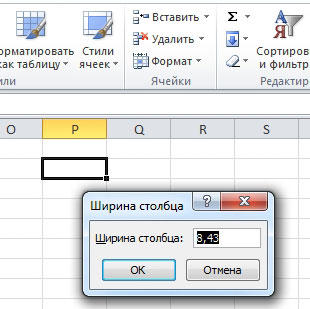
Kuinka tehdä etäisyys sarakkeiden rajojen välillä yhtä suuri
Jos sinun on vaihdettava arvo niin, että se on yhtä suuri kuin toisen indikaattori:
- Merkitse objekti halutulla indikaattorilla;
- Napsauta päävälilehden Bufer -ryhmässä “Kopioi”;
- Napsauta samassa paikassa pudota -alas -valikkoa "Aseta" ja valitse "Special Insert" -linkki (alareunassa);
- Napsauta pisteen "Sarakkeiden leveys" alueella "aseta" alueella ".
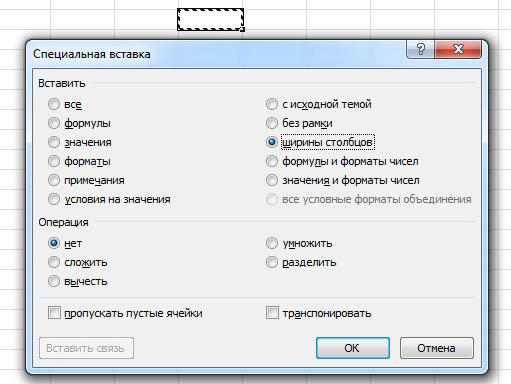
Voit myös korostaa kaksi tai useampaa kaistaa taulukossa ja määrittää sitten minkä tahansa hiiren osoittimen avulla. Muokkaaminen sovelletaan kaikkiin.
Kuinka asettaa kaikkien pystysuuntaisten rivien leveys oletuksena
Nauhan koon osoitus osoittaa, kuinka paljon pohjafontin merkit sopivat elementtiin. Voit ilmoittaa oman arvon sarakkeelle, jota käytetään oletuksena:
- Yksi arkki - merkitse se hiiren vasemmalla napsautuksella;
- Useita sivuja - korosta mitä tahansa, napsauta sitten muita pitämällä Ctrl;
- Koko kirja - napsauta mitä tahansa sivua oikealla hiiren näppäimellä ja napsauta "Valitse kaikki arkit".

Seuraavaksi tee asetus:
- "Home" -välilehdessä ";
- Valitse "Solun koko" "oletusleveys";
- Syötä uusi arvo kentälle.
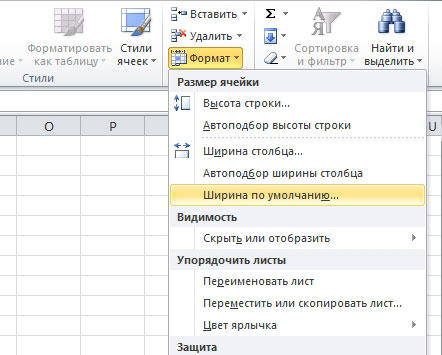
Kuinka tehdä malli arkkien ja kirjojen luomiseksi
Elementtien parametrien asettamiseksi tuleviin arkkeihin ja excel -kirjoihin voit luoda malleja. Uusilla taulukoilla on mukautettuja parametreja. Tätä varten tarvitset:
- Avaa kirja, jota haluat käyttää mallina;
- Napsauta "Tiedosto" - "Tallenna miten";
- Kirjoita mallin nimi "tiedostonimeen";
- Napsauta “Tiedostotyyppi” pudotusvalikossa Excel -mallia tai sen analogista ”Macro -tukea”, jos ne ovat kirjassa ja tarvitaan edelleen;
- Napsauta "Tallenna".
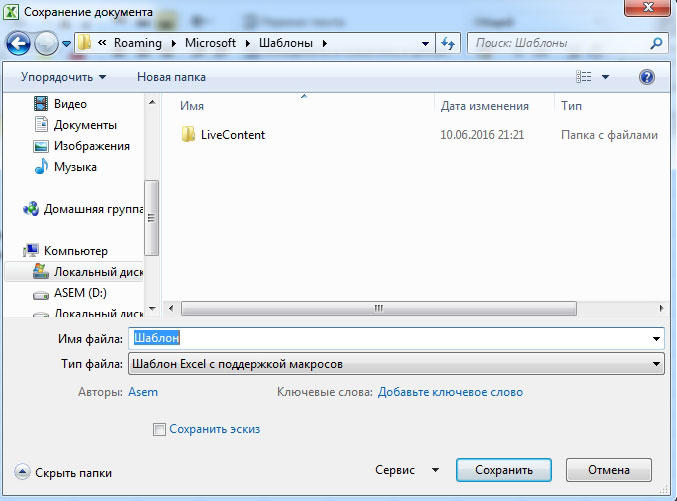
Asiakirja siirretään kansioon, jossa on malleja, joissa se on valittava kirjan luomiseksi seuraavan kerran.
Kuinka muokata vaakasuuntaisen rivin aukkoa hiirellä
Tässä, kuten leveyden tapauksessa, on tarpeen merkitä mielivaltainen määrä pystysuoria sarakkeita ja vedä sitten reuna mitä tahansa. Liike ylöspäin tekee esineestä enemmän ja vähemmän.
Kuinka asettaa vaakasuuntaisen alueen rako muotoilun kautta
Algoritmi:
- Merkitse mielivaltainen kaiuttimien lukumäärä;
- Löydä “Home” -välilehti “solu” -alue ja napsauta ”muoto”;
- Napsauta "Solun koossa" "linjan korkeus";
- Kirjoita arvo kentälle.
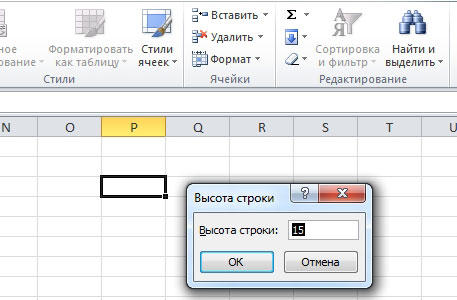
Automaattinen muutos elementtien sisällöstä riippuen
Tämän toiminnon ansiosta elementit itse muokkaavat arvoa riippuen siitä, kuinka paljon tietoja on kirjoitettu:
- Valitse mielivaltainen lukumäärä kaiuttimia;
- Napsauta päävälilehden "solu" -ryhmässä "muoto";
- Napsauta "Solun koossa" "sarakkeen leveyden automaattinen valinta" (tai korkeudet).
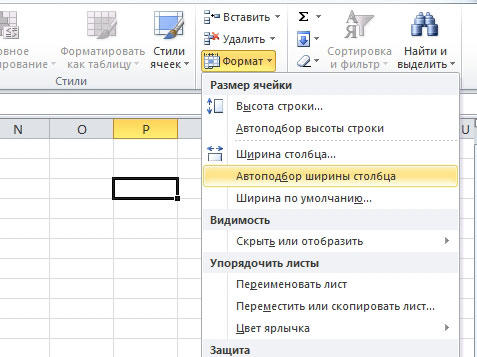
Se voidaan tehdä myös napsauttamalla pystysuoran kaistalen oikeaa reunaa ja vaakasuuntaisen alarajan (mikä tahansa merkitty).
Tulos
Elementtivälin asettaminen antaa sinun muuttaa arvoa ja sen mukaan sen sisältämien tietojen määrä. Tätä varten on olemassa useita tapoja muokata ja vaihtoehtoja näyttötilaan.
- « Kuva ryhmittely Microsoft Wordissa
- Kuinka poistaa valokuvia iPadista tai kopioida ne tietokoneelle? »

